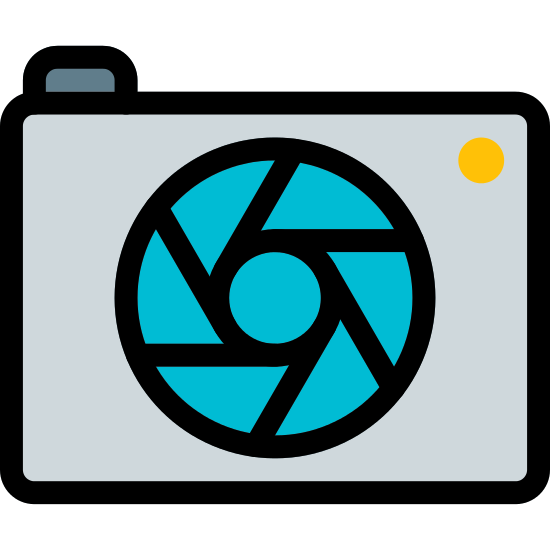Телевизор в наши дни стало немодным. Лично я, как и многие соотечественники, предпочитаю получать знания, находить развлечения и смотреть фильмы и сериалы с помощью интернета.
Но классическое телевидение рано списывать со счетов, ведь есть ситуации, когда тот же YouTube проигрывает старому-доброму телевизору:
- срочный выпуск новостей
- онлайн-трансляция спортивного матча
- интересный документальный фильм
- новая серия «Глухаря»
А если вы (как и я) ко всему прочему любите телеканал 2х2 за Симпсонов и прочие мульт-хиты, то вот вам подборка приложений, с помощью которых можно смотреть кучу телевизионных каналов прямо с экрана iPhone в любое время:
Содержание
- Peers.TV — телевизор в «облаке»
- SPB TV Россия — больше каналов, больше фильмов
- TV+ — лаконичное приложение, много спортивных каналов
- Русское TV — много неизвестных телеканалов
- Yunisov TV — платное приложение, почти кабельное
- Подключение через Wi-Fi
- Используя кабель HDMI
- Подключение через USB
- Подключение с помощью приставки Apple TV
- Другие варианты
Peers.TV — телевизор в «облаке»
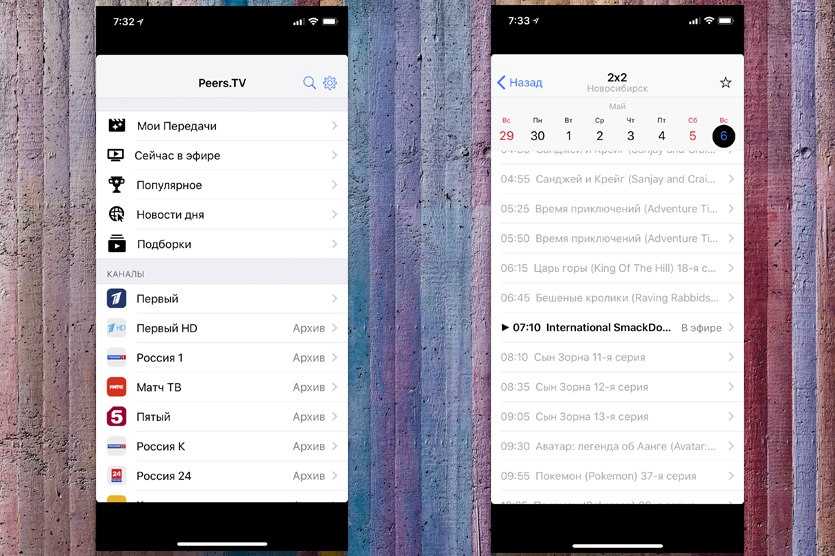
Бесплатное приложение Peers.TV превращает iPhone или iPad в настоящий портативный телевизор.
На ваш выбор доступны десятки популярных каналов, включая такие редкие, как Music Box и познавательный Sony Sci-Fi.
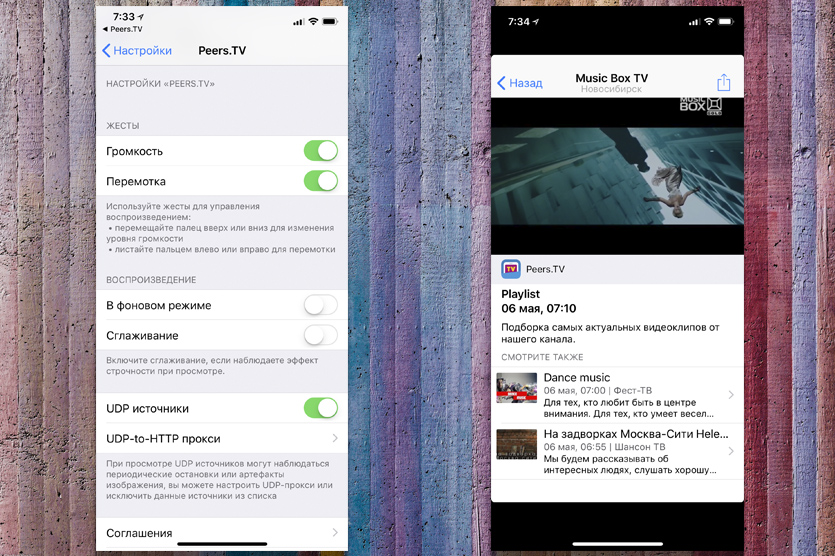
На главном экране есть разделы, которые здорово сэкономят время поиска интересных передач и фильмов: «Популярные» и «Подборки». Любую передачу можно сохранить на своём Apple-гаджете и смотреть без подключения к интернету в специальном разделе «Мои передачи».
Плюсы Peers.TV:
- бесплатный пакет из 100+ каналов
- сохранение программ на устройстве
- тематические подборки фильмов и передач
- пауза и перемотка видеопотока
- возможность настройки IPTV
минусы Peers.TV:
- есть рекламные баннеры (отключаются за деньги)
- приложение не оптимизировано для iPhone X
Вердикт: это приложение мне понравилось больше всех аналогичных. Никаких настроек – скачал и смотришь. Владельцы Apple TV могут также установить себе Peers.TV, чтобы превратить свой телевизор… в телевизор 🙂
Удобство: 5, Количество каналов: 5, Стоимость: 5, Вердикт: 5
(бесплатно)
SPB TV Россия — больше каналов, больше фильмов
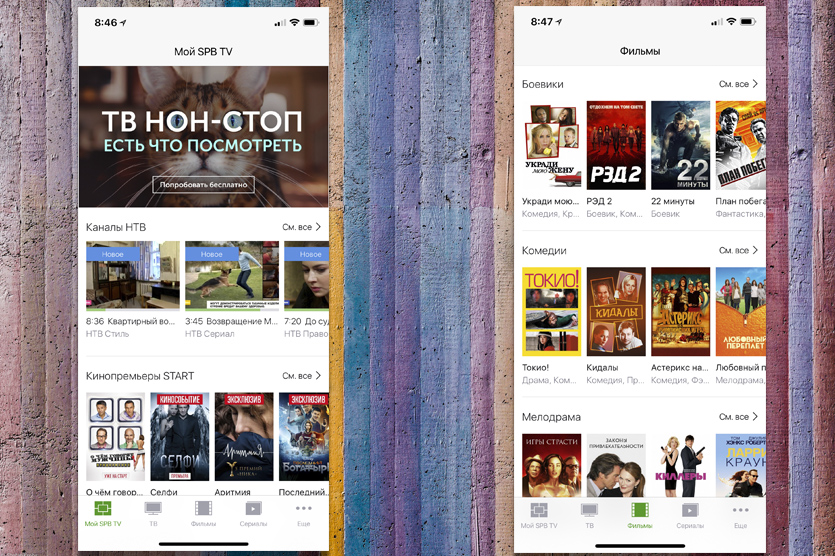
Это приложение я использовал ещё на своём iPhone 3GS, и с тех пор SPB TV Россия здорово преобразилось.
По сути, это не просто онлайн-телевидение, а настоящий агрегатор фильмов и сериалов, с возможностью смотреть телеканалы в режиме реального времени.
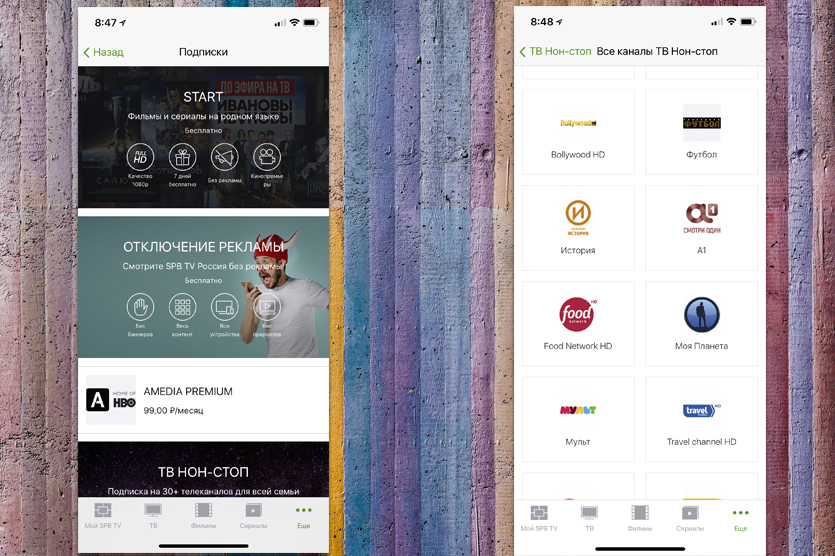
В SPB TV Россия есть возможность подписаться на платные пакеты с сериалами и фильмами. К слову, это самое красивое приложение с «плиточным» интерфейсом, приятным глазу.
Плюсы SPB TV Россия:
- красивый интерфейс
- минимум рекламы
- бесплатные западные каналы
- «живые» превью каналов
минусы SPB TV Россия:
- для просмотра большинства каналов нужно создать аккаунт в приложении
Вердикт: если вы хотите иметь быстрый и лёгкий доступ к американским, французским, итальянским новостным телеканалам прямо с экрана iPhone или iPad – SPB TV Россия именно то приложение, которое вам нужно.
Устанавливая SPB TV Россия важно помнить, что приложение работает только на территории РФ. Создание своего бесплатного аккаунта для полноценного доступа ко всем возможностям занимает несколько секунд, а без платных подписок вполне можно обойтись. Пробуйте.
Удобство: 4, Количество каналов: 5, Стоимость: 4, Вердикт: 4
(бесплатно)
TV+ — лаконичное приложение, много спортивных каналов
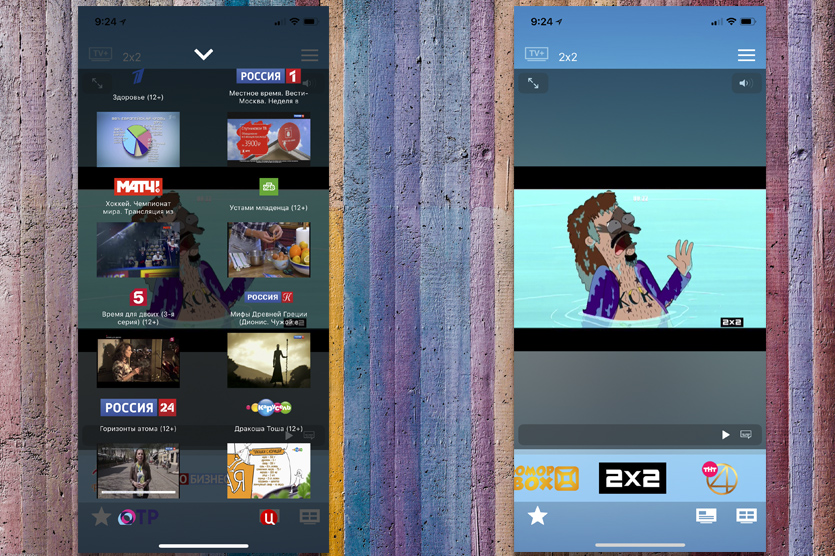
Самое простое в использовании онлайн-телевидение в App Store. Никаких настроек или танцев с бубном: есть список каналов с динамическим превью в реальном времени, тапаешь на любой и смотришь.
Для экономных пользователей есть возможность уменьшить объем трафика, понизив качество картинки. Доступно три варианта, от плохого до самого лучшего, по умолчанию установлено среднее значение.
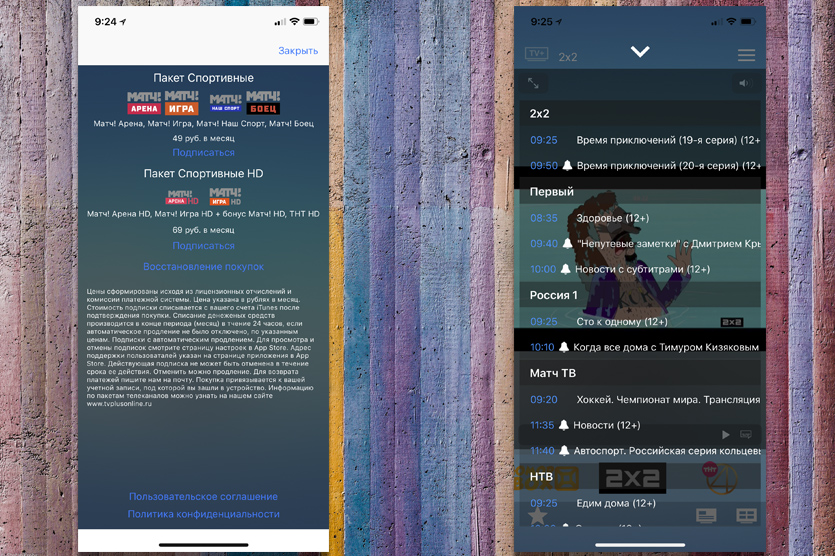
TV+ единственное приложение, в котором платные пакеты представлены исключительно спортивными каналами. Доступны 2 варианта: «Спортивные» и «Спортивные HD» за 49 и 69 рублей в месяц. Не такая уж большая цена за возможность насладится прямыми трансляциями в любое удобное время.
Плюсы TV+:
- минималистичный интерфейс
- отсутствие рекламы
- Можно добавить свои IPTV-плейлисты
- выбор качества картинки для экономии трафика
минусы TV+:
- буферизация видеопотока занимает некоторое время
Вердикт: приложение подкупает своей простотой: удобная навигация, актуальная телепрограмма и неплохой список доступных бесплатно телеканалов.
В отличие от других приложений из этой подборки, в TV+ нет возможности сохранять программы или перематывать их – только честный телеэфир в реальном времени. Мне понравилось.
Удобство: 5, Количество каналов: 4, Стоимость: 5, Вердикт: 4
(бесплатно)
Русское TV — много неизвестных телеканалов
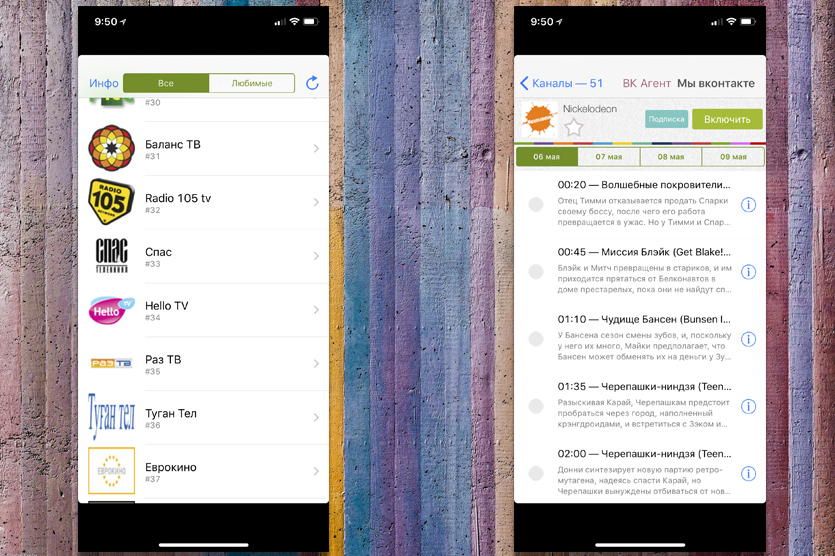
Это приложение оставило двоякое впечатление: с одной стороны, бесплатно можно смотреть лишь 51 канал, каждые 15 минут всплывающее окно назойливо предлагает оформить подписку и расширить количество каналов до 120+. С другой стороны – в этом приложении есть телеканал «Спас», белорусское телевидение, Nickelodeon и Шансон ТВ.
Вы думаете, я шучу? Вовсе нет – вышеперечисленные каналы, я увидел только в этом приложении. Их же тоже кто-нибудь да смотрит, правда?
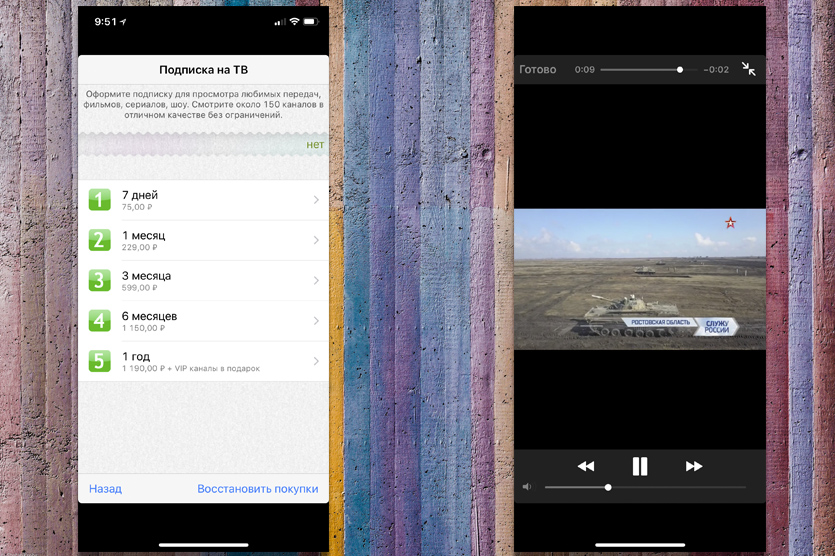
Условия подписки достаточно гибкие, есть из чего выбрать. Главное – это самое нетребовательное к мобильному интернету приложение для просмотра телеэфира: достаточно всего 512 кб/с для комфортной, не лагающей картинки.
Плюсы Русское TV:
- хорошая картинка при любом мобильном интернете
- возможность добавлять телеканалы в избранный список
- телепрограмма с описанием передач
- можно смотреть телеканал «Спас»
минусы Русское TV:
- навязчивая реклама подписки
- навязчивая реклама AliExpress
Вердикт: приложение пригодится для жителей регионов с медленным мобильным интернетом и огромным желанием смотреть популярные телеканалы со своего iPhone или iPad. Для всех остальных рекомендую обратить внимание на другие программы из этой подборки.
Удобство: 4, Количество каналов: 4, Стоимость: 4, Вердикт: 4
(бесплатно)
Yunisov TV — платное приложение, почти кабельное
Зачем тратить 379 рублей на приложение для просмотра телевизионных каналов, если в App Store полно бесплатных аналогов? Мне тоже стало интересно, и я купил Yunisov TV.
За единовременную плату приложение позволяет смотреть множество каналов, добрая половина которых транслируется в HD-качестве. Среди доступных безо всяких подписок есть National Geographic, Amazing Earth, Red Bull TV, Extreme Sports и много других, которые обычно можно посмотреть только подключив кабельное телевидение.
Просто посмотрите на телепрограмму фильмов. И таких телеканалов в приложении целых 4 штуки, с крутыми кино-подборками. Не знаю, как разработчик умудряется транслировать такую годноту легально, но ничуть не жалею за потраченные 379 рублей.
Плюсы Yunisov TV:
- нет телеканала «Спас»
- множество уникальных каналов, включая зарубежные
- возможность добавлять телеканалы в избранный список
- несколько «кинозалов» с отличными фильмами нон-стоп
минусы Yunisov TV:
- цена
Вердикт: По итогам сравнения всех вышеперечисленных приложений, на моём iPhone осталось лишь Yunisov TV. В нём самые интересные телеканалы, удобная навигация и нет никакой рекламы во время использования.
Да, цена в 379 рублей кажется завышенной, но эти деньги нужно заплатить всего один раз, чтобы смотреть почти кабельное прямо с экрана своего iPhone. Это в любом случае дешевле ежемесячных подписок.
И кстати, подписка тут тоже есть, правда всего одна: за 229 рублей в месяц можно накинуть еще около 50 каналов, среди которых есть и Animal Planet, и телеканал Дождь, и множество других. Я прекрасно обхожусь без них, но вдруг вы не сможете?
Удобство: 5, Количество каналов: 5, Стоимость: 3, Вердикт: 4
Купить в App Store (379 руб.)
В целом, телевидение на iPhone есть, и если вы часто путешествуете, то любое приложение из этой подборки поможет вам скоротать время в дороге и не пропустить очередную серию «Глухаря».
Или что там сейчас из отечественных сериалов в топе?
(1 голосов, общий 4.00 из 5)
🤓 Хочешь больше? Подпишись на наш Telegramнаш Telegram. … и не забывай читать наш Facebook и Twitter 🍒 iPhones.ru Запустить на смартфоне канал 2х2 — бесценно.
Спортивное, детское, развлекательное телевидение, кино и сериалы, познавательные и новостные каналы — все в Вашем кармане. ТВ в пробке, по дороге с работы, на даче, в очереди или в путешествии!
Мы транслируем все 20 основных телевизионных каналов — Первый, Россия 1, СТС, ТНТ, Матч ТВ, НТВ, Пятый канал, Россия К, Россия 24, Карусель, ОТР, ТВ Центр, РЕН-ТВ, Спас, Домашний, ТВ-3, Пятница, Звезда, Мир, Муз-ТВ.
Вам не нужна тарелка для приема цифрового ТВ, сам телевизор, приставки и провода — только смартфон или планшет!
Подключайтесь к просмотру в один клик. Не пропустите любимые передачи!
Удобное переключение между каналами прямо в видеоплеере.
Используйте автоматическую настройку качества видео — оно выбирается автоматически в зависимости от скорости интернета — или задавайте его сами.
Простая и удобная телепрограмма на сегодня.
Слушайте звук телевизионной трансляции без видео.
Смотрите телевизионные каналы в прямом эфире через WI-FI или мобильную сеть 3G или 4G!
Передавайте картинку на большой экран через AirPlay.
Используйте таймер сна для автоматического выключения приложения Вашего мобильного телевизора.
Удобные настройки интерфейса — выбирайте между светлой и темной темой, убирайте ненужные кнопки, меняйте иконку и освобождайте место для просмотра.
По вопросам технической поддержки и предложениям по улучшению работы приложения пишите нам по адресу: iOS@limeHD.tv
Доступность каналов гарантирована только на территории Российской Федерации.
Контакты для правообладателей и телеканалов: tv@limehd.tv
Услуги оказываются оператором ООО «Лайм Эйч Ди» на основании Лицензий №157523 от 04.08.2017 г. на оказание услуг связи для целей кабельного вещания, Лицензии №162086 от 06.02.2018 г. на оказание телематических услуг связи, договоров и разрешений правообладателей, договора-оферты, заключаемого с абонентом и условиями оказания услуг.
Условия пользования: https://limehd.tv/terms-of-use
Политика конфиденциальности: https://limehd.tv/privacy-policy-ctv
Yunisov TV
версия: 3.2.5
Последнее обновление программы в шапке: 23.01.2018
скриншоты
скриншоты iPad
Краткое описание:
онлайн ТВ.
Описание:
Yunisov TV — смотрите цифровое телевидение на Вашем устройстве везде, где есть интернет!
У себя дома, на даче, в отпуске на море или за границей! Везде!
Особенности и преимущества Yunisov TV:
Без различных подписок и рекламы! (купили и смотрите),
Полная поддержка 3G/4G, Wi-Fi,
Более 90 российских каналов (из них более 20 в HD),
8 англоязычных популярных каналов,
Все каналы разбиты по категориям,
Возможность сохранять каналы в избранное,
Поиск по каналам,
Полная поддержка AirPlay (Apple TV),
Возможность включить канал в режиме радио,
Картинка в картинке (только iPad Air 2, iPad Mini 4, iPad Pro),
Удобная телепрограмма для большинства каналов на несколько дней, которая подстраивается под Ваш часовой пояс!
Отзывчивая техническая поддержка!
Категории:
Популярные,
Спорт,
Для детей,
Познавательные,
Новости,
Музыка,
Досуг,
Кинотеатр,
Белорусские,
Зарубежные,
Предусмотрено добавление дополнительных каналов:
• Существует раздел «Магазин», благодаря которому можно добавить дополнительные 7 каналов к уже имеющимся. Пакет, в который входят 7 каналов, называется «Дополнительный» и плата по подписке взимается только за эти каналы.
• Когда вы решите подписаться на пакет «Дополнительный», выберите «Купить».
• Срок подписки — 1 месяц.
• Стоимость подписки — $2.99.
• Подписка авто-продлеваемая.
• Авто-продлеваемая подписка продлевается автоматически в течении последних 24 часов подписного периода по той же цене.
• Во время оформления подписки вы можете поделиться с разработчиками информацией о себе. В этом случае просмотрите нашу политику конфиденциальности данных, чтобы узнать как мы можем использовать эти данные: http://www.yunisov-tv.com/policy/index.html
• Плата за подписку снимается с вашей учетной записи в iTunes.
• Отменить текущий подписной период или вернуть плату за подписку невозможно.
• В любое время вы можете выключить авто-продление в установках учетной записи iTunes на своем iPhone/iPad.
Для комфортного просмотра Yunisov TV рекомендуется использовать безлимитные тарифы доступа к сети Интернет, а также скорость от 1 мб/сек.
Наш сайт: http://yunisov-tv.com/
Вконтакте: http://vk.com/yunisovtv
Yunisov TV не является вещателем телеканалов, а лишь инструмент в передаче данных.
Язык: русский
Разработчик: Ruslan Yunisov
Совместимость: Требуется iOS 8.0 или более поздняя версия. Совместимо с iPhone, iPad и iPod touch.
Домашняя страница: http://www.yunisov-tv.com/help/faq/
iTunes Store: https://itunes.apple.com/ru/app/yunisov-tv-онлайн-тв/id655572115
Скачать: Yunisov_TV_3.2.5.ipa ( 7,05 МБ )
спасибо говорим cuba1978 Архив: Yunisov_TV_3.2.4.ipa ( 5,81 МБ )
Yunisov_TV_3.2.3.ipa ( 3,32 МБ )
Версия 3.2.2
Yunisov_TV_3.2.1.ipa ( 2,46 МБ )
Версия 3.1.1
Версия 3.1.0
версия 3.1
версия 3.0
версия 2.3.0
Yunisov TV 2.2.0.ipa История: Обновление версии до 3.2.5
— новый плеер
— улучшение производительности
Что нового в версии 3.2.4:
Обновлен дизайн для iOS 11.
Добавлена поддержка новых моделей.
Прекращена поддержка iOS 7, крайняя поддерживаемая версия 3.2.3.
Что нового в версии 3.2.1
Уважаемые пользователи, представляем обновленную версию приложения.
+ Изменение порядка категорий. Теперь Вы можете изменить порядок отображения категорий каналов или убрать те, которые Вам не интересны.
+ Добавлены Пуш-уведомления.
— Обновлены некоторые части дизайна приложения.
— Исправлены найденные ошибки.
Что нового в версии 3.1.0
Исправлены найденные ошибки.
Сообщение отредактировал maxipon — 23.01.18, 21:46Причина редактирования: Обновление версии…
Популярность телевизоров без Smart функций чрезвычайно быстро падает. Неудивительно, ведь каждый пользователь хочет смотреть фильмы в режиме online и при необходимости заходить на любимые сайты. Впрочем, это еще не означает, что нужно бежать в супермаркет электроники и покупать дорогостоящую «умную» технику.
Для начала изучите, как подключить Айфон к телевизору. Такая синхронизация существенно прокачает функционал самого обычного TV:
- интернет-серфинг;
- воспроизведение медиаконтента в режиме online;
- видеозвонки по Skype и другим подобным программам;
- проведение презентаций на большом экране.
Это лишь краткий перечень возможностей, которые откроются после подключения ТВ-устройства к мобильному телефону. Существует несколько популярных способов достижения поставленной задачи. Рассмотрим каждый из них, чтобы определить наиболее эффективный.
Подключение через Wi-Fi
Современные модели телевизоров оснащены Смарт платформой, поэтому они способны без дополнительных девайсов подключаться к интернету как по кабелю, так и через Wi-Fi, который может использоваться для воспроизведения медиаконтента со смартфона на ТВ.
Стоит отметить, что этот способ остается одним из наиболее практичных, поскольку можно обойтись без подключения проводов. Также отпадает необходимость в использовании дополнительных устройств.
Подключение Айфона к телевизору осуществляется следующим образом:
- Есть уже имеется маршрутизатор и Wi-Fi сеть, то просто подключаем смартфон и TV к домашней сети.
- Если домашней Wi-Fi сети нет, то можно воспользоваться функцией Wi-Fi Direct. Она позволяет подключать устройства по Wi-Fi без роутера. Правда, не все модели телевизоров её поддерживают. Активация осуществляется по-разному, в зависимости от модели TV. Зачастую нужно зайти в раздел «Приложения» и активировать режим «Wi-Fi Direct». Телевизор покажет название Wi-Fi сети, к которой нужно подключить ваш iPhone и пароль для подключения.
Когда подготовительная работа проведена, можно подключить Айфон к телевизору:
- На iPhone запускаем приложение для проигрывания медиаконтента на ТВ. Например, можно использовать следующие программы: iMediaShare, Belkin MediaPlay. Загрузить программное обеспечение можно в Apple Store.
- Управлять софтом гораздо проще, нежели может показаться с первого взгляда. Достаточно просто выбрать файл для последующей трансляции на большом экране. Интуитивно понятный интерфейс приложений – залог того, что у вас не возникнет каких-либо трудностей.
В том случае, если у вас не получилось подключить мобильный телефон к ТВ-оборудованию по Wi-Fi, воспользуйтесь устройством Google Chromecast – это компактный адаптер, визуально напоминающий флешку, который необходимо вставить в разъем HDMI. С его помощью можно заметно упростить настройку беспроводного соединения с различными моделями телевизоров.
Используя кабель HDMI
Особой популярностью сегодня пользуется цифровой интерфейс HDMI, который позволяет синхронизировать различные устройства. Преимущество этого кабеля заключается в том, что он позволяет передавать цифровой сигнал наивысшего качества. Поэтому если вы планируете просматривать видео в формате Full HD, тогда подключите TV через HDMI.
Соединить с телевизором iPhone по такому принципу будет несколько проблематично, поскольку гаджеты компании Apple оснащены фирменным интерфейсом Lightning. Впрочем, все это легко решается посредством приобретения переходника Digital AV или MiraScreen.
Как подключить iPhone к телевизору через HDMI? Чтобы настроить воспроизведение медиаконтента на большом экране, придерживайтесь этой простой пошаговой инструкции:
- Подключаем к смартфону заранее приобретенный переходник.
- Один конец HDMI кабеля вставляем в переходник.
- Второй конец шнура нужно подсоединить к телевизору, вставив провод в соответствующий разъем. Таким интерфейсом оснащены абсолютно все современные модели, вне зависимости от производителя.
- Теперь нужно выбрать источник сигнала. Для этого заходим в меню и выбираем соответствующий раздел настроек. Также этот параметр можно запустить, нажав на кнопку пульта дистанционного управления (обычно Source). Будьте внимательны, многие телевизоры оснащены несколькими HDMI разъемами. Рядом с самим разъёмом мелким шрифтом обычно указывается его номер – выбирайте его в меню телевизора.
- После проделанных действий подключение будет завершено. Если у вас iPhone 4 или еще более старая модель, то вместо дисплея будут отображаться исключительно ярлыки для воспроизведения видео, аудио и фото. Впрочем, это не помешает вам посмотреть любимый фильм или прослушать музыкальные композиции.
Настроить подключение смартфона к ТВ через HDMI чрезвычайно просто, поскольку вам нужно только вставить шнур в соответствующие разъемы, последующая синхронизация осуществляется автоматически. Если по какой-то причине информация на экран не выводится, тогда обязательно зайдите в настройки телевизора и выберите HDMI как основной источник сигнала.
Подключение через USB
Вне всяких сомнений, USB кабель остается самым универсальным решением, которое позволяет синхронизировать телефон и ТВ-оборудование. Главное преимущество этого интерфейса – популярность, такой разъем есть на всех устройствах. Поэтому можно без лишних трудностей с помощью USB провода подключить iPhone к телевизору.
Придерживайтесь пошаговой инструкции:
- Подключаем через micro USB шнур (30-пиновый или Lightning – все зависит от модели смартфона) к TV. Как правило, порты располагаются на задней или боковой панели.
- Включаем телевизор и заходим в настройки, чтобы выбрать USB порт в качестве основного источника сигнала.
Погодите несколько секунд, пока завершится синхронизация. Как смотреть Айфон на телевизоре? К сожалению, сделать это невозможно, для дублирования изображения на большой экран, используйте HDMI. Что касается USB интерфейса, то он позволяет использовать мобильный телефон в качестве накопителя памяти. Следовательно, такой тип подключения подойдет тем, кто заранее скачал медиаконтент на смартфон. Запустить приложение или видеоигру также не получится.
Подключение с помощью приставки Apple TV
Это еще один способ беспроводной синхронизации смартфона и TV-устройства, однако, реализовать его получится только в том случае, если предварительно вы приобрели приставку Apple TV.
Связать устройства получится, если вы будете использовать смартфон Apple не старее четвертого поколения. Прежде, чем приступить к синхронизации, обязательно установите последние обновления операционной системы iOS, в противном случае могут возникнуть проблемы с подключением.
Подключение iPhone к телевизору осуществляется по следующему алгоритму:
- Запускаем приставку и подключаем к ней TV при помощи HDMI-шнура.
- Соединяем iPhone с Apple TV. Для этого подключите устройства к одной беспроводной сети или включите на смартфоне Bluetooth и поднесите его ближе к приставке. На обоих экрана должны появиться запросы подключения.
- Дважды щелкните кнопку Home на своем iPhone, затем выбираем раздел «Управление громкостью и яркостью». Или же сделайте длинный свайп вверх от нижней части экрана.
- Выбираем «AirPlay» или «Повтор экрана», а потом из предложенного списка следует выбрать Apple TV.
- Когда вы кликните по приставке, откроется переключатель «AirPlay Mirroring», активируйте его и подождите, пока изображение рабочего стола смартфона не появится на экране телевизора.
Для Smart TV этот вариант не актуален.
Другие варианты
Синхронизировать телевизионное оборудование и мобильный телефон можно и другими способами, например, тюльпанами – композитный кабель, активно использовавшийся в начале 2000-х годов. С помощью этого провода сегодня можно подключить iPhone к телевизору. Однако нужно понимать, что просматривать видео и фото с высоким разрешением не получится.
Подключиться со смартфона к ТВ с помощью композитного кабеля можно, используя сразу несколько видов адаптеров. Какому переходнику отдать предпочтение? Решать исключительно вам. Многое зависит от модели iPhone.
- Композитный AV кабель – 3 штекера (тюльпаны) и один USB вход. Пойдет для iPhone 4s и более старых версий смартфонов от компании Apple.x
- Компонентный AV шнур – чем-то похож на композитный кабель. Главное отличие заключается в наличии штекеров для синхронизации изображения и повышения качества транслируемой картинки. Также подходит для iPhone 3, 4, 4s.
- VGA-адаптер Lightning – используется для подсоединения новых моделей – 5, 5s. Основная особенность заключается в наличии 15-пинового аналогового разъема под шнур VGA.
Подключение iPhone к телевизору – простая процедура, с которой справится каждый пользователь. Достаточно просто соединить разъемы с помощью кабеля, в некоторых ситуациях используются дополнительные адаптеры, выполняющие функции переходников. Специальные программы для подключения Айфона не требуются.
Дополнительная программная настройка также не проводится. Нужно просто открыть главное меню на телевизоре и выбрать источник сигнала.